Méthodes pour résoudre le problème de redémarrage et de gel de Realme
Trucs Et Astuces Android / / August 05, 2021
Il n’est pas courant que votre téléphone redémarre de façon aléatoire lors d’une tâche. Un autre problème qui résonne est lorsque l'écran se fige et ne permet pas à l'utilisateur d'appuyer ou de faire quoi que ce soit sur l'écran. Ces deux problèmes sont classés comme des problèmes de redémarrage et de gel de Realme, car nous contestons un problème explicite. guide pour résoudre le problème uniquement pour les smartphones Realme uniquement, mais vous pouvez consulter un large éventail de marques de smartphones sur GetDroidTips. Et c'est parti.
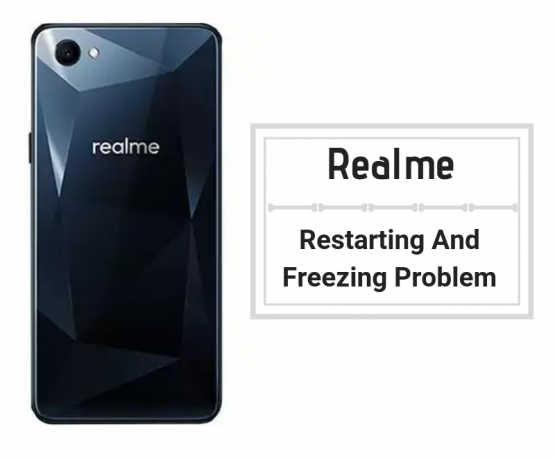
Table des matières
-
1 Comment résoudre le problème de redémarrage et de gel de Realme?
- 1.1 Redémarrez le smartphone
- 1.2 Libérez de l'espace de stockage interne
- 1.3 Limitez le nombre d'applications utilisées en temps réel
- 1.4 Désinstaller ou désactiver les applications indésirables
- 1.5 Démarrez en mode sans échec pour le diagnostic
- 1.6 Effacez tous les fichiers de cache au niveau de l'application
- 1.7 Effacez tout le cache de stockage
- 1.8 Effacer la partition de cache
- 1.9 Recherchez les virus / programmes malveillants
- 1.10 Applications tierces qui optimisent le système
- 1.11 Mettre à jour toutes les applications installées
- 1.12 Obtenez la dernière mise à jour du système d'exploitation / ROM personnalisée
- 1.13 Effectuer une restauration d'usine
- 1.14 Obtenez de l'aide d'un fournisseur de services
Comment résoudre le problème de redémarrage et de gel de Realme?
Redémarrez le smartphone
C’est la méthode de base pour résoudre tout problème logiciel ou problème lié au réseau. C'est aussi simple que ça en a l'air. Appuyez simplement longuement sur la touche marche / arrêt et éteignez le téléphone. Attendez quelques secondes avant de redémarrer le téléphone et vous l'avez. Attendez-vous à ce que le téléphone fonctionne correctement, mais ne le laissez pas inactif, mais utilisez certaines des méthodes mentionnées ci-dessous pour éviter que l'écran ne se fige à nouveau ou ne redémarre de manière aléatoire.
Libérez de l'espace de stockage interne
La plupart du temps, lorsqu'un utilisateur est confronté à un problème de redémarrage et de gel de Realme, cela est principalement dû à des applications remplies et à un cache et un stockage corrompus, alors abordons-le un par un. Tout d'abord, le stockage interne est utilisé par les applications installées dans le téléphone et, par conséquent, il doit y avoir une fraction de stockage laissé seul, car stocker les fichiers au maximum entraînerait un ralentissement des performances et de l'application du téléphone plante. Comme recommandé, vous devez conserver au moins 500 Mo à 1 Go dans un smartphone ROM de 4 Go, 1 Go à 1,5 Go dans une ROM de 8 Go, 1,5 Go à 2 Go dans 16 Go, et ainsi de suite. Bien que ces chiffres soient augmentés, cela aiderait à maintenir les performances optimales d'un téléphone.
Limitez le nombre d'applications utilisées en temps réel
Android OS permet d'ouvrir et d'utiliser plusieurs applications à la fois. Mais combien d'applications devriez-vous utiliser à un moment donné? Eh bien, si vous avez 6 Go ou 8 Go de RAM, 15 applications ou plus ouvertes simultanément ne poseront aucun problème. Mais comme les smartphones Android sont très répandus en termes de configuration, un téléphone avec 1 Go de RAM souffrirait d'anxiété de performances si 4 ou 5 applications étaient ouvertes en même temps. Ainsi, il est recommandé de fermer les applications lorsque vous avez terminé de travailler avec pour soulager le téléphone des contraintes excessives indésirables.
Désinstaller ou désactiver les applications indésirables
Comme dit, plus il y a d'applications, plus le problème est grave sur un smartphone Android. Il est peut-être idéal de se débarrasser de quelques applications indésirables que nous avons tous sur nos smartphones. Notez que vous pouvez désinstaller une application téléchargée simplement en allant vers Paramètres >> Applications >> Téléchargées et alors, désinstaller ces applications dont vous n’avez pas besoin. Au contraire, les applications préinstallées ne sont pas destinées à être désinstallées, mais vous pouvez toujours les désactiver simplement en passant par Paramètres >> Applications >> Tout et appuyez sur "Désactiver' bouton.
Démarrez en mode sans échec pour le diagnostic
Vous pouvez démarrer en mode sans échec en éteignant le téléphone. Maintenant, appuyez sur le bouton d'alimentation pour redémarrer le téléphone et juste au moment où le téléphone vibre pour s'allumer, appuyez simultanément sur les touches d'augmentation et de réduction du volume et cela doit vous guider vers le mode sans échec tout de suite. Une fois que vous êtes en mode sans échec, vérifiez si le téléphone fonctionne correctement ou non. Si oui, le problème est définitivement une application téléchargée, alors vérifiez et désinstallez une application récemment téléchargée. Mais si le téléphone fonctionne de la même manière en mode sans échec, il peut s'agir d'une application préinstallée ou d'un problème matériel que vous devrez résoudre. Suivez la dernière méthode pour désinstaller une application préinstallée lorsqu'un problème matériel nécessite l'aide d'un centre de service agréé.
Effacez tous les fichiers de cache au niveau de l'application
Les applications et les processus utilisent la RAM pour le stockage temporaire des données qui sont ensuite enregistrées en tant que fichiers cache sur la ROM. Maintenant, le problème avec les fichiers de cache est qu'ils sont facilement corrompus et causent beaucoup de problèmes sur un smartphone. Il est souvent corrélé au gel de l'écran et, par conséquent, il est idéal de s'en débarrasser. Pour vider le cache au niveau de l'application, vous devez accéder au Réglages app sur votre appareil et passez à Applications >> En cours d'exécution. Une liste d'applications apparaîtra dans laquelle vous pouvez appuyer sur chaque application une par une et appuyer sur 'Vider le cache' et 'Effacer les données'.
Effacez tout le cache de stockage
Une autre méthode pour effacer les fichiers de cache (car il existe de nombreux types de fichiers de cache), vous devrez vous retirer Paramètres >> Stockage >> Fichiers cache. Ici, une invite apparaîtra à l'écran que vous pouvez supprimer immédiatement. Notez que vous remarquerez un changement soudain des performances du téléphone. Par conséquent, nous recommandons aux utilisateurs de l’utiliser au moins une fois par jour.
Effacer la partition de cache
Après avoir vidé le cache de l'application et le cache de stockage, il est temps d'effacer tous les fichiers restants dans la partition de cache. Vous avez besoin d'un processus spécifique pour entrer dans le mode de récupération à partir duquel vous pouvez effacer la partition de cache sans aucun problème.
- Tout d'abord, éteignez l'appareil.
- Maintenant, appuyez sur touche marche / arrêt + diminution du volume bouton ensemble pendant plusieurs secondes pour démarrer le téléphone mode de récupération.
- Une fois que vous voyez un Logo Android, vous pouvez relâcher les touches et attendre une seconde et c'est là que vous êtes entré en mode de récupération.
- N'oubliez pas que vous devez appuyer sur la bascule du volume pour basculer dans le menu tandis qu'un appui sur le bouton d'alimentation lancera une commande comme «OK», «Confirmer».
- Enfin, sélectionnez 'effacer la partition de cache' et alors, 'Oui' et le bingo.
Recherchez les virus / programmes malveillants
À l'ère d'Internet, les virus et les logiciels malveillants se sont multipliés et des millions de personnes sont touchées chaque année. Bien que le virus ou le logiciel malveillant sur votre téléphone puisse ne pas voler vos précieuses données, il peut rendre le téléphone inutile s'il est programmé comme tel. C'est pourquoi vous devez analyser le téléphone à la recherche de virus, de logiciels malveillants ou de toute autre menace que les pirates peuvent utiliser pour exploiter le téléphone et le rendre inutile ou problématique.
Applications tierces qui optimisent le système
De nombreuses applications sont disponibles sur le Play Store, ce qui permet d'optimiser les performances du système et de vider les fichiers du cache sans aucun problème. Recherchez-le simplement sur Play Store et obtenez de l'aide de Google pour obtenir les dernières applications.
Mettre à jour toutes les applications installées
Les applications sur Android OS reçoivent des mises à jour presque tous les mois ou un mois sur deux. Une mise à jour apporte des correctifs de bogues, des correctifs de sécurité qui renforcent l'application contre toute menace et bogue ou porte dérobée découvert par les utilisateurs ou les développeurs. Au contraire, une application obsolète n'a pas une telle résistance contre toute menace étrangère alors qu'il / elle s'éloigne des nouvelles fonctionnalités qui ont également été publiées avec la nouvelle mise à jour. Par conséquent, il est idéal de mettre à jour toutes les applications de votre téléphone en utilisant le Google Play Store ou au moins laissez-les sur la mise à jour automatique afin qu'ils puissent se mettre à jour lorsqu'ils sont connectés à un réseau wifi sur le aller.
Obtenez la dernière mise à jour du système d'exploitation / ROM personnalisée
Un système d'exploitation Android constitue la base de l'interaction entre les composants matériels physiques et les programmes logiciels, applications et pilotes. Étant donné que l'application obsolète peut causer de nombreux problèmes, un système d'exploitation obsolète pourrait également avoir un impact considérable sur un smartphone. Par conséquent, il est fortement recommandé de mettre à jour le micrologiciel du téléphone avec la dernière version disponible. S'il n'y a pas de mise à jour disponible pendant une longue période, les utilisateurs peuvent toujours opter pour des ROM personnalisées qui sont disponibles gratuitement en ligne.
Effectuer une restauration d'usine
Une usine de restauration effacerait toutes les données jamais enregistrées sur votre téléphone de manière permanente et irréversible. Vous pouvez effectuer au préalable une sauvegarde des données souhaitées. Nous vous avons déjà expliqué comment entrer en "mode de récupération" dans le dernier "effacer la partition de cache' méthode. Suivez les étapes ci-dessous pour continuer.
- Vous devez sélectionner «Effacer les données / réinitialisation d'usine» du milieu du menu.
- Vous pouvez confirmer la sélection en appuyant sur 'Oui Supprimer toutes les données de l'utilisateur' du menu et c’est fait.
Obtenez de l'aide d'un fournisseur de services
Prenez votre téléphone et rendez-vous dans un centre de service agréé et résolvez le problème. Si votre téléphone est sous garantie, il peut toutefois être en mesure de payer la prime lui-même, si votre OEM ne le fait pas couvrir ledit composant endommagé ou défectueux sous garantie, vous devrez payer la réparation ou le remplacement des charges. Notez qu'un centre de service tiers est une alternative rentable, mais cela ne vaut pas la peine de prendre le risque de perdre la couverture de la garantie.
Avec une expérience de plus de 4 ans couvrant différents genres dans la rédaction de contenu, Aadil est également un voyageur passionné et un grand cinéphile. Aadil possède un site Web technologique et il est ravi des séries télévisées comme Brooklyn Nine-Nine, Narcos, HIMYM et Breaking Bad.



